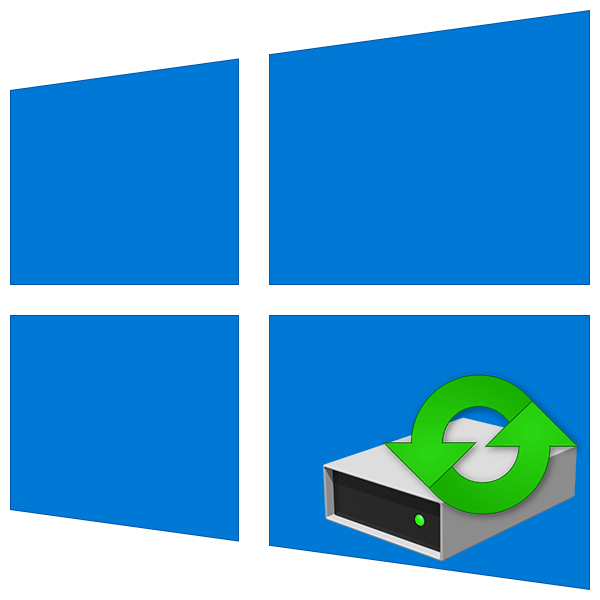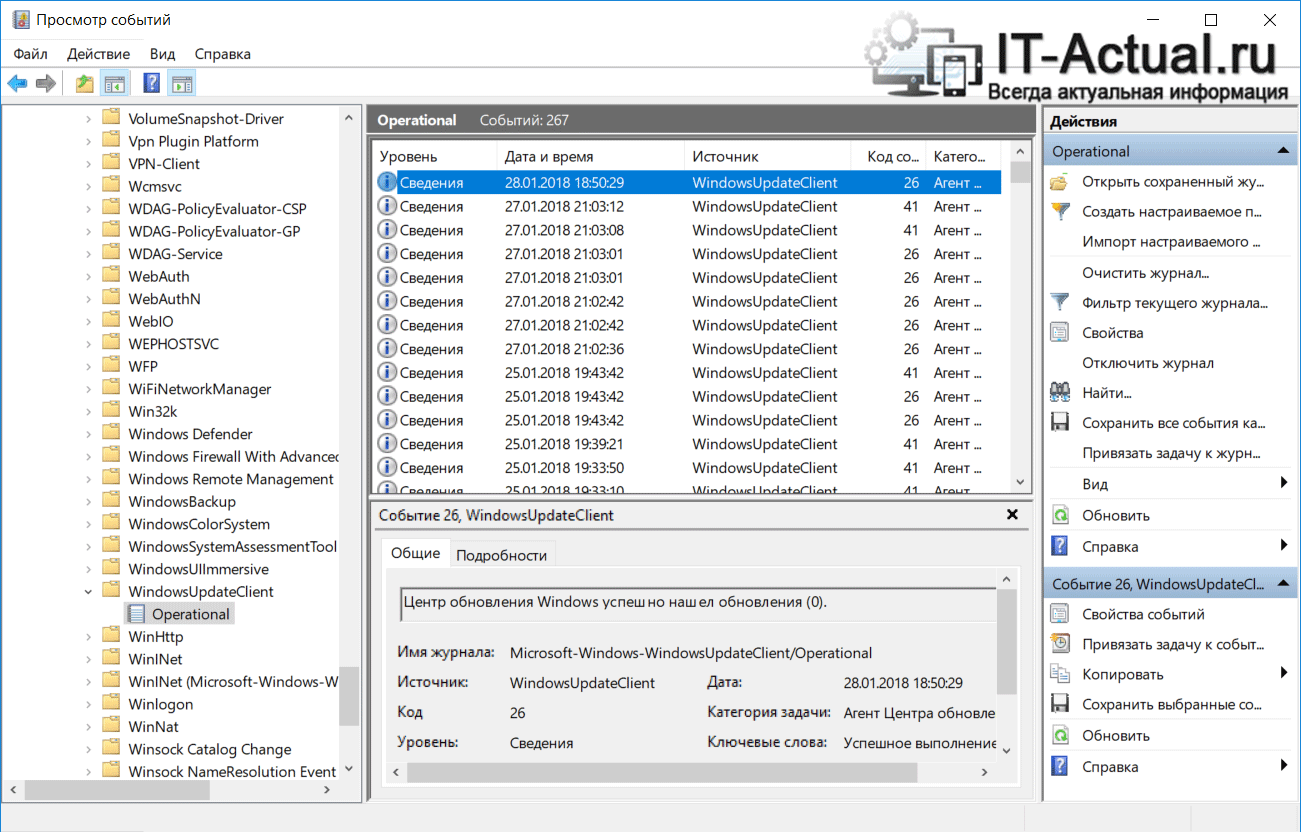как посмотреть журнал обновлений windows 10
Просматриваем информацию об обновлениях в Windows 10
Просмотр обновлений Виндовс
Существуют различия между списками установленных апдейтов и непосредственно журналом. В первом случае мы получаем информацию о пакетах и их назначении (с возможностью удаления), а во втором — непосредственно лог, отображающий выполненные операции и их статус. Рассмотрим оба варианта.
Вариант 1: Списки обновлений
Существует несколько способов получить перечень установленных на ПК обновлений. Самым простым из них является классическая «Панель управления».
Следующим инструментом является «Командная строка», запущенная от имени администратора.
Первая команда выводит список обновлений с указанием их назначения (обычное или для обеспечения безопасности), идентификатора (KBXXXXXXX), пользователя, от чьего имени производилась установка, а также даты.
wmic qfe list brief /format:table
Если не использовать параметры «brief» и «/format:table», то кроме прочего, можно увидеть адрес страницы с описанием пакета на сайте Майкрософт.
Еще одна команда, позволяющая получить некоторую информацию об апдейтах
Искомое находится в разделе «Исправления».
Вариант 2: Логи обновлений
Логи отличаются от списков тем, что в них также содержатся данные обо всех попытках выполнить апдейт и их успешности. В сжатом виде такая информация хранится непосредственно в журнале обновлений Windows 10.
Более подробную информацию можно получить с помощью «PowerShell». Данный прием в основном используется для «отлова» ошибок при обновлении.
Она конвертирует файлы журнала в удобочитаемый текстовый формат, создав на рабочем столе файл с названием «WindowsUpdate.log», который можно открыть в обычном блокноте.
«Простому смертному» прочитать данный файл будет весьма тяжело, но сайте Майкрософт есть статья, дающая некоторое представление о том, что содержат строки документа.
Применительно к домашнему ПК эту информацию можно использовать для выявления ошибок на всех стадиях операции.
Заключение
Как видите, просмотреть журнал обновлений Windows 10 можно несколькими способами. Система дает нам достаточно инструментов для получения сведений. Классическую «Панель управления» и раздел в «Параметрах» удобно использовать на домашнем компьютере, а «Командную строку» и «PowerShell» можно применять для администрирования машин в локальной сети.
Помимо этой статьи, на сайте еще 12391 инструкций.
Добавьте сайт Lumpics.ru в закладки (CTRL+D) и мы точно еще пригодимся вам.
Отблагодарите автора, поделитесь статьей в социальных сетях.
Как посмотреть лог обновлений (WindowsUpdate.log) в Windows 10
Если в предыдущих версиях ОС Windows лог файл, в котором фиксируются все этапы установки того или иного обновления, можно было посмотреть без особых трудностей – просто найдя в папке Windows системного диска файл под названием WindowsUpdate.log, то в Windows 10 данный файл отсутствует.
Но это отнюдь не значит, что данная информация в Windows 10 не может быть получена, просто необходимо воспользоваться инструкцией, что будет приведена в данном материале. Давайте приступим.
Получаем файл журнала обновлений в Windows 10
И нажмите клавишу Enter, дабы команда была выполнена.
Требуемый результат достигнут.
Также вы можете посмотреть лог обновлений с использованием системного инструмента «Просмотр событий», об этом ниже.
Просматриваем файл журнала обновлений в Windows 10 с помощью «Просмотр событий»
Будучи там, в правой части окна вы увидите лог с событиями в процессе установки того или иного обновления в операционной системе Windows 10. Кликнув по какому-либо пункту, вы увидите подробности с технической информацией.
В свою очередь, Вы тоже можете нам очень помочь.
Просто поделитесь статьей в социальных сетях и мессенджерах с друзьями.
Поделившись результатами труда автора, вы окажете неоценимую помощь как ему самому, так и сайту в целом. Спасибо!
Как найти журнал обновлений Windows в Windows 10
Чтобы посмотреть журнал обновлений Windows в предыдущих версиях Windows – нужно было зайти в папку C:\Windows\ и открыть файл WindowsUpdate.log. В Windows 10 можно посмотреть журнал только после выполнения команды в PowerShell, или зайдя в “Просмотр событий”. В сегодняшней статье рассмотрим как найти журнал обновлений Windows в Windows 10.
Посмотреть журнал обновлений Windows в Windows 10
1.Откройте PowerShell : один из способов – в строке поиска напишите PowerShell и выберите его из найденных результатов.
2. Введите команду Get-WindowsUpdateLog и нажмите клавишу Enter. Когда напишет “Команда выполнена успешно” закройте окно PowerShell.
3. На рабочем столе у вас появился файл с журналом обновлений Windows. Нажмите на него левой клавишей мыши, чтобы открыть и посмотреть журнал (файл должен открыться приложением “Блокнот”, если открывает каким-то другим приложением и там ничего не понятно – нажмите на данный файл правой клавишей мыши, выберите “Открыть с помощью” и выберите “Блокнот”).
Посмотреть журнал обновлений Windows с помощью “Просмотр событий”
1. В строке поиска или в меню выполнить (выполнить вызывается клавишами Win+R) введите команду eventvwr и нажмите клавишу Enter.
2. Откройте “Журнал приложений и служб” => Microsoft => Windows => WindowsUpdateClient => Operational => откройте с правой стороны событие, чтобы его просмотреть.
На сегодня всё, если вы знаете другие способы – пишите в комментариях! Удачи Вам 🙂